Файл tmfs что это
Так сложилось, что уже пять лет мой раздел ntfs с операционной системой Windows располагается на рамдиске. Решено это не аппаратным, а чисто программным способом, доступным на любом ПК с достаточным количеством оперативной памяти: рамдиск создается средствами загрузчика grub4dos, а Windows распознаёт его при помощи драйвера firadisk.
Однако до недавнего времени мне не был известен способ, как реализовать подобное для Linux. Нет, безусловно, существует огромное количество линуксовых LiveCD, загружающихся в память при помощи опций ядра toram, copy2ram и т. д., однако это не совсем то. Во-первых, это сжатые файловые системы, обычно squashfs, поэтому любое чтение с них сопровождается накладными расходами на распаковку, что вредит производительности. Во-вторых, это достаточно сложная каскадная система монтирования (так как squashfs — рид-онли система, а для функционирования ОС нужна запись), а мне хотелось по возможности простого способа, которым можно «вот так взять и превратить» любой установленный на жесткий диск Linux в загружаемый целиком в RAM.
Но поскольку установка Debian не является предметом этой статьи, подробно ее описывать не буду.
Такой выбор в общем продиктован тем, что оперативной памяти никогда не бывает много и держать в ней что-то огромное вроде KDE не предполагалось. После установки необходимых для работы программ на жестком диске оказалось занято полтора гигабайта. Установка производилась в один раздел, без раздела swap. Оперативной памяти на компьютере установлено 16 гигабайт.
Собственно, способ
1. В файле /usr/share/initramfs-tools/scripts/local закомментируем строку:
checkfs $ root
и строку:
mount $ -t $ $ $ $
и сразу после нее вставим такой текст:
mkdir /ramboottmp
mount $ -t $ $ $ /ramboottmp
mount -t tmpfs -o size=100% none $
cd $
tar -zxf /ramboottmp/ram.tar.gz
umount /ramboottmp
2. Выполним команду mkinitramfs -o /initrd-ram.img
и после того, как она отработает, вернем файл /usr/share/initramfs-tools/scripts/local в исходное состояние.
3. В файле /etc/fstab закомментируем строку, описывающую монтирование корневого раздела / и вставим такую строку:
none / tmpfs defaults 0 0
4. Загрузим какой-нибудь другой линукс с LiveCD, чтобы полностью отвязаться от испытуемой операционной системы,
и заархивируем весь раздел с ее файловой системой:
cd /mnt/first && busybox tar -czf /mnt/work/ram.tar.gz *
после окончания вернем файл /etc/fstab в исходное состояние.
5. В итоге у нас получился линукс, состоящий всего из трех файлов:
кернела, initrd-ram.img и ram.tar.gz. Местонахождение ram.tar.gz указываем в параметре root= ядра в меню загрузчика grub:
title Linux in RAM
kernel /vmlinuz root=/dev/sdb1
initrd /initrd-ram.img
Это вся инструкция. Необходимые комментарии:
— checkfs закомментируем потому, что нет такого fsck для проверки tmpfs, не написали его;
— busybox tar используем для создания архива вместо простого tar из-за того, что в initrd нет простого tar, распаковывать наш архив будет именно busybox, и существует такой баг, что не сможет распаковать;
— звездочка в командной строке не страшна, так как в корне, обычно, нет скрытых файлов и папок, а в директориях они архивируются.
— /mnt/first — это примонтированный раздел с испытуемой ОС, а /mnt/work/ — это раздел для помещения архива.
Как это работает?
Мы изготовили специальный initrd, который при загрузке создает корневую файловую систему типа tmpfs (в этом вся соль, так как располагается она в оперативной памяти), затем смотрит на указанный в опции root= раздел, берет там файл архива, имя которого захардкожено (ram.tar.gz), и распаковывает из него все дерево ФС на эту tmpfs.
Так ФС оказывается в памяти.
Причем tmpfs обладает выгодными отличиями от рамдисков (в том числе от используемого мной для Windows) — она не блочное устройство, а файловая система, она занимает места в памяти ровно столько, сколько занимают файлы, и динамически увеличиватся, если что-то устанавливать, записывать новые файлы, и уменьшается, если деинсталлировать софт, удалять файлы. Остальная память доступна для работы ОС, программ. А еще Linux понимает, что это УЖЕ память и ее не надо кэшировать. Замечательная вещь!
Преимущества
Да, конечно, кэширование в современных ОС частично решает проблему низкой производительности дисковых устройств, но все равно необходимо время для первого прочтения файла с диска, а также он может быть выгружен из кэша в любое время и тогда понадобится время для его повторного чтения. Размещение же всей ОС в памяти является бескомпромиссным решением, гарантирующим максимально возможную скорость чтения и записи ее файлов. Простейший тест с помощью dd демонстрирует 3 гигабайта в секунду на последовательное чтение и 2 гигабайта в секунду на последовательную запись:
dd if=/dev/zero of=/test bs=1M count=500
524288000 bytes (524 MB) copied, 0.268589 s, 2.0 GB/s
dd if=/test of=/dev/null bs=1M count=500
524288000 bytes (524 MB) copied, 0.167294 s, 3.1 GB/s
Это примерно в 30 раз быстрее, чем HDD, и в 8 раз быстрее, чем SSD.
Продвинутый тест с помощью fio демонстрирует iops 349059 при случайном чтении и complete latency 0.29 микросекунд (латентность на два-три (десятичных) ПОРЯДКА меньше, чем у SSD):
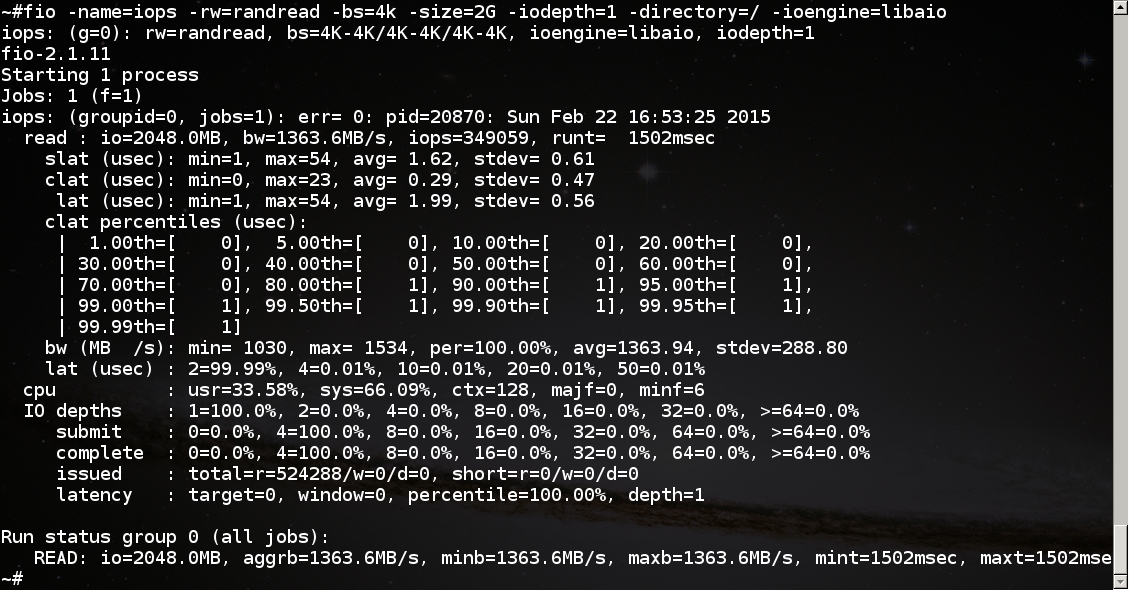
В работе
Вывод команды free в типовой рабочей ситуации:
total used free shared buffers cached
Mem: 16469572 3236968 13232604 2075372 65552 2687436
Сразу после загрузки используется около 2 гигабайт памяти, из которых 1.5 занимает файловая система. При наличии 16 гигабайт ОЗУ имеется большой простор для установки даже больших приложений, как LibreOffice или Blender. Размер файла ram.tar.gz примерно полгига, что позволяет хранить его, кернел и initrd на любой небольшой флешке или на CD. Жесткого диска может вообще не быть. Такая система неубиваема. Но главное — это, конечно, скорость работы.
В заключении тридцатисекундный скринкаст о фактической скорости запуска приложений в такой системе. Нет, это не открытие приложений из трея, это запуск программ с носителя, которым в данном случае является tmpfs:
tmpfs - это временная файловая система, которая находится в памяти и/или вашем разделе(ах) подкачки, в зависимости от того, насколько вы её заполнили. Монтирование каталогов как TMPFS - это эффективный способ ускорения доступа к своим файлам. Также это полезно, если вам нужно, чтобы содержимое каталогов автоматически удалялось при перезагрузке.
Примечание: При использовани systemd временные файлы в каталогах tmpfs могут быть пересозданы во время загрузки при помощи tmpfiles.dContents
Использование
Некоторые каталоги, где TMPFS обычно используются: /tmp, /var/lock и /var/run. Не используйте его на /var/tmp, так как этот каталог предназначен для временных файлов, которые сохраняются после перезагрузки.
Arch использует tmpfs в каталоге /run , с симлинками для совместимости /var/run и /var/lock . Он также используется для /tmp в настройках по умолчанию Systemd и не требует записи в fstab, если не требуется конкрентная настройка.
glibc 2.2 и выше ожидает что /dev/shm будет смонтирован tmpfs для POSIX разделяемой памяти. Монтирование /dev/shm в tmpfs выполняется автоматически systemd, поэтому ручная настройка в fstab больше не требуется.
Как правило, интенсивные задачи и программы ввода/вывода, которые выполняют частые операции чтения/записи могут получить пользу используя каталог TMPFS. Некоторые приложения могут даже получить существенную выгоду, снимая нагрузку некоторых (или всех) своих данных на общую память. Например, перемещение профиля Firefox в оперативную память показывает значительное улучшение производительности.
Примеры
По умолчанию раздел TMPFS имеет максимальный размер устанавленный от половины всей вашей оперативной памяти, но это можно настроить. Обратите внимание, что фактическое потребление памяти/подкачки зависит от того, на сколько вы заполните её, так как разделы TMPFS не потребляют память до тех пор, пока это будет на самом деле необходимо.
Чтобы точно установить максимальный размер, в данном примере, чтобы переопределить значение по умолчанию для монтирования /tmp , используем опцию монтирования size :
Вот более сложный пример, показывающий, как добавить монтирование TMPFS для пользователей. Это полезно для веб-сайтов, MySQL TMP файлов,
Смотрите справочную страницу mount для получения дополнительной информации. Полезная опция монтирования из справочной страницы является опция default . По крайней мере понятная.
Перезагрузитесь, для того чтобы изменения вступили в силу. Обратите внимание, что может быть заманчивым, выполнить mount -a , чтобы сделанные изменения вступили в силу немедленно, это сделает недоступными какие-либо файлы, которые в настоящее время находятся в этих каталогах (например, особенно проблематично для запуска программ с файлами блокировки). Тем не менее, если все они пусты, она должна быть безопасной для запуска mount -a , вместо перезагрузки (или смонтируйте их в индивидуальном порядке).
После применения изменений, вы можете убедиться в том, что они вступили в силу, посмотрев в /proc/mounts и используя findmnt :
TMPFS также может быть временно изменен, без необходимости в перезагрузке, например, когда в ближайшее время необходимо выполнить большую работу компиляции. В этом случае вы можете запустить:
Отключить автоматическое монтирование
Systemd, может автоматически устанавливать /tmp как tmpfs, даже если у вас нет записи в вашем /etc/fstab .
Для отключения автоматического монтирования, выполните следующую команду:
Файлы больше не будут хранится в tmpfs, но будут на вашем блочном устройстве. Содержание /tmp теперь будет сохранятся между перезагрузками, чего вам бы не хотелось. Чтобы сохранить прежнее поведение и очищать каталог /tmp атоматически когда вы перезагружаете машину, рассмотрите возможность использования tmpfiles.d(5) :
Решение проблем
Не получается открытие символьных ссылок в tmpfs от root
Учитывая что /tmp использует TMPFS, измените текущую директорию на /tmp , а затем создайте файл и создайте символическую ссылку на этот файл в том же каталог /tmp . При попытке открыть файл, созданный с помощью символической ссылки, вы получите ошибку "доступ запрещён". Ожидается, что это как /tmp содержит "прилипший" набор битов.
Решил написать маленькую статью о ramfs и tmpfs. Если у вас есть сервера с нормальным количеством RAM и нужно увеличить скорость чтения и записи динамичного контента (в моем случае – это кэширование видео чанков и вообще кэш), это именно то, что вам надо.
Файловая система ramfs использует столько оперативной памяти, сколько позволит система. Если вся оперативка закончилась, а файлы продолжают литься – системе придет конец. Даже если будет указан максимальный размер при монтировании – никаких уведомлений вы не получите если этот лимит будет превышен, память просто будет таять.
Приступаем к практике. Для начала создадим папку и смонтируем ramfs раздел.
Чтобы проверить, где у нас смонтировано ramfs разделы нужно использовать команду mount, так как df ничего не покажет.
Теперь протестируем скорость записи и чтения. У меня есть файлы по 200М каждый и 489М RAM. Т.е. если скопируем один файл в папку /mnt/ramfs-folder – он попадёт в RAM, а именно в страничный кэш(используется при операциях чтения).
Как видим, теперь 200М попали в RAM, теперь можно сравнить скорость чтения и записи файлов с диска и с ramfs.
Ну и на последок проверим что будет, если в ramfs папку залить файлов больше чем доступно RAM.

Как видно, закончилась память и теперь системе поможет только reboot. Чтобы таких ситуаций не возникло, нужно настроить мониторинг размера ramfs.
В данном случае df покажет смонтированную tmpfs файловую систему.
Напомню, что у нас есть файлы по 200М каждый, 489М RAM и 509М swap. Т.е. если скопируем файл в папку /mnt/tmpfs-folder – он попадёт в RAM, а если RAM будет забит, но лимит не превышен – мы попадем в swap. Проверяем.
Ну и на последок проверим что будет, если в tmpfs папку залить файлов больше чем доступно RAM и swap вместе взятых – картина та же, сначала закончиться RAM, потом swap, потом нужен будет reboot. По этому нужно мониторить и tmpfs и swap или ставить размер tmpfs меньшим чем размер RAM-a.
Обе файловые системы ramfs и tmpfs являются энергозависимыми(volatile). Иными словами, если в системе произойдет сбой, она будет перезагружена или будет выключена по какой-либо причине, данные, хранящиеся в любой из этих файловых систем будут уничтожены. По этому, не советую здесь хранить важных данных.
В нашей системе видостриминга используется ramfs для кэширования VOD контента размер которого контролируется мониторинг системой.
Добрый День! При входе в Линукс Центос под Рутом выходит ошибка! помогите пожалуйста с проблемой - вот ее содержимое!
Пожалуйста опишите решение проблемы - кто с этим сталкивался - желательно более подробно! Линукс знаю не сильно хорошо!

Место в /tmp кончилось. //К.О.
А как его почистить - команду подскажи пожалуйста? Я заходил через Сеанс Защиты От сбоев! - по удалял логи и всякую ерунду которая не нужна! Но результат один и тот же! имеется ли команда очистки tmp?
не уверен как в гноме, но в кедах вход под рутом по умолчанию отключен.

> имеется ли команда очистки tmp?
rm -rvf /tmp/*

> При входе в Линукс Центос под Рутом выходит ошибка!
not enough free disk space on /tmp
1. Сидеть под рутом, тем более в гую, - это очень плохо. Не делай так. То, что в Виндовсе принято работать в системе с правами администратора, не значит, что нужно тащить эту гнусную привычку на другие, более вменяемые, платформы.
2. Английского, судя по всему, не знаешь совсем.
3. И с русским не очень.
> rm -rvf /tmp/*
Данную команду провел, но результат остался такой же!
Провел команду df результаты:
/dev/hda1 13% /boot
каталоги / и /dev/shm - получаются забиты - хотя производил чистку логов. На сервер записи больших файлов не производил!
Есть у кого нибудь еще мысли по данной проблеме?
Буду очень признателен за помощь.

>Есть у кого нибудь еще мысли по данной проблеме?
1. Есть они у меня. Поставить ОС на отдельный раздел, свободное место должно быть не менее 500-1000 Мб.
2. Начать исследование с более дружелюбной ОС.
> При входе в Линукс Центос под Рутом выходит ошибка!
Пишет: Серверу GDM не удалось записать в ваш авторизованный файл. Это может означать, что не хватает дискового пространства или домашний каталог не удалось открыть для записи! бла бла бла.
У меня жестак на 320 гигов. Куда ему стока места.

Войти ты сможешь только под root'ом. И, возможно, только с текстовой консоли.
Когда зайдёшь, смотри что заняло место.
И т.д. Возможно, разрослись логи du -smxc /var/log/*
Кстати, у тебя LVM, что не может не радовать. Посмотри, может в VG ещё осталось нераспределённое место:
Читайте также:


